Có rất nhiều thủ thuật giúp bạn tùy biến thanh Power Menu trên Win 10 để khiến nó trở nên "quyền lực" đúng nghĩa hơn, Trong bài viết này chúng tôi sẽ giới thiệu tới các bạn phần mềm WinX Menu Editor giúp nó quyền lực hơn bằng cách thêm Control Panel vào Power Menu Win 10.
Taimienphi.vn đã từng có một vài bài viết với nội dung tương tự về cách thêm, cách hiển thị Control Panel trên Power Menu Windows 10, giúp bạn truy cập nhanh được vào Control Panel, tất nhiên công cụ này chỉ áp dụng được với Windows 10 khi mà hệ điều hành này có thêm tính năng Power Menu. Trong bài viết này tiếp tục là một phần mềm giúp bạn hiển thị Control Panel trên Power Menu nhanh chóng và an toàn hơn với cách thêm Control Panel vào Power Menu Windows 10 bằng WinX Menu Editor.

WinX Menu Editor là một phần mềm được phát triển bởi các lập trình viên tự do, nó không chỉ giúp bạn thêm Control Panel vào Power Menu Windows 10 mà còn thêm nhiều công cụ, phần mềm khác được tích hợp trong đó. Tuy nhiên trong bài viết này chúng tôi chỉ để cập đến việc thêm Control Panel vào Power Menu Windows 10, các tính năng khác có trong WinX Menu Editor sẽ để bạn đọc từ từ khám phá.
Hướng dẫn thêm Control Panel vào Power Menu Windows 10 bằng WinX Menu Editor
Bước 1: Việc đầu tiên để có thể thêm Control Panel vào Power Menu Windows 10 chắc chắn chúng ta cần phải tải WinX Menu Editor về máy tính.
Tiếp theo tiến hành giải nén WinX Menu Editor, bạn có thể sử dụng các phần mềm giải nén phổ biến như WinRAR hay Zip.
Bước 2: Khi tiến hành chạy WinX Menu Editor bạn hãy nhớ chạy bằng chế độ Administrator, nếu không sẽ không thể thêm Control Panel vào Power Menu.
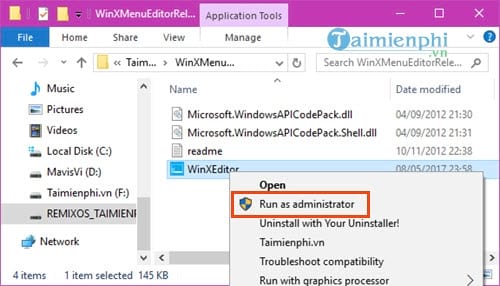
Bước 3: Giao diện WinX Menu Editor hiện lên, bạn nhấn vào Add a program và lựa chọn Add Control Panel item.

Bước 4: Tiếp đó lựa chọn All Control Panel Items để có được Control Panel đầy đủ nhất và nhấn vào Select nhé.

Bước 5: Sau khi All Control Panel Items xuất hiện trên Group 3, hãy đổi tên nó theo ý bạn thích bằng cách nhấn vào Rename hoặc nhấn F2.

Tại đây chúng tôi đổi tên thành Control Panel - Taimienphi.vn, việc này không làm ảnh hưởng gì đến việc truy cập vào Control Panel cả.

Bước 6: Và để hiển thị Control Panel vừa thêm bạn cần phải nhấn vào Restart Explorer để tiến hành khởi động lại Restart Explorer.

Bước 7: Bây giờ hãy thử bật Power Menu (Windows + X) lên bạn sẽ thấy có Comtrol Panel - Taimienphi.vn.

So sánh với trước lúc khi thêm Control Panel vào Power Menu Windows 10 bằng WinX Menu Editor.

Và tất nhiên công dụng chính của nó cũng không thể nào bỏ qua, việc mở Control Panel nhanh hoàn toàn không gặp bất cứu lỗi nào xảy ra cả.

Bước 8: Nếu bạn muốn loại bỏ cách thêm Control Panel vào Power Menu Windows 10 vừa rồi, bạn chỉ cần mở phần mềm WinX Menu Editor lên và chọn Restore defaults là xong.

Trên đây Taimienphi.vn đã hướng dẫn bạn thêm một cách khá nhanh để thêm Control Panel vào Power Menu Windows 10 phải không, giúp bạn thêm cách vào Control Panel trên máy tính và đặc biệt là Windows 10. Tuy rằng đây chưa phải là cách nhanh nhất để vào Control Panel nhưng dẫu sao nó giúp bạn biết thêm một phần mềm hữu ích. Việc sử dụng WinX Menu Editor không chỉ giúp thêm Control vào mà còn thêm nhiều công cụ khác nữa, tuy nhiên chúng tôi đã nói ở trên việc đó để cho các độc giả của Taimienphi.vn khám phá sử dụng.
https://thuthuat.taimienphi.vn/them-control-panel-vao-power-menu-tren-windows-10-bang-winx-menu-editor-25409n.aspx
Ngoài ra, trong quá trình dùng Windows 10, nếu cảm thấy hệ thống có phần chậm chạp, bạn hãy tiến hành các biện pháp giúp tăng tốc Win 10, đẩy nhanh hiệu suất làm việc của hệ thống lên nhé, có nhiều cách giúp tăng tốc Win 10 mà bạn có thể tham khảo và làm theo trên Taimienphi.vn